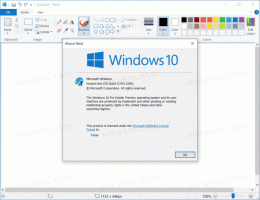Kako ustvariti bližnjico za odpiranje nastavitev zaklenjenega zaslona v sistemu Windows 8.1
Tukaj je še en priročen nasvet podjetja Winaero. Poskušamo vam prihraniti čas in izboljšati uporabnost sistema Windows 8.1 za vas, danes pa bomo z vami ekskluzivno delili, kako ustvariti bližnjico, ki vam omogoča odprite nastavitve zaklenjenega zaslona neposredno z enim klikom. To je lahko izjemno uporabno, če želite nastaviti diaprojekcijo zaklenjenega zaslona ali želite hitro spremeniti sliko ozadja zaklenjenega zaslona.
Oglas
- Z desno miškino tipko kliknite namizje in v kontekstnem meniju izberite Novo -> Bližnjica:

- Vnesite ali kopirajte in prilepite naslednje kot cilj bližnjice:
%localappdata%\Packages\windows.immersivecontrolpanel_cw5n1h2txyewy\LocalState\Indexed\Settings\en-US\AAA_SettingsPageLockScreen.settingcontent-ms
Opomba: 'en-us' tukaj predstavlja angleški jezik. Če je vaš jezik Windows drugačen, ga ustrezno spremenite v ru-RU, de-DE in tako naprej.
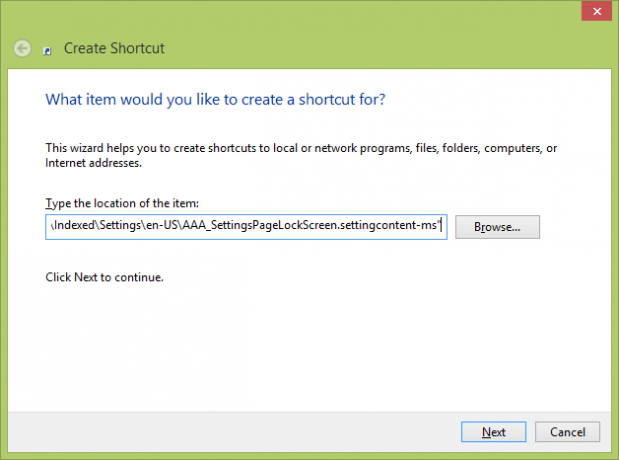
- Bližnjici dajte poljubno ime:
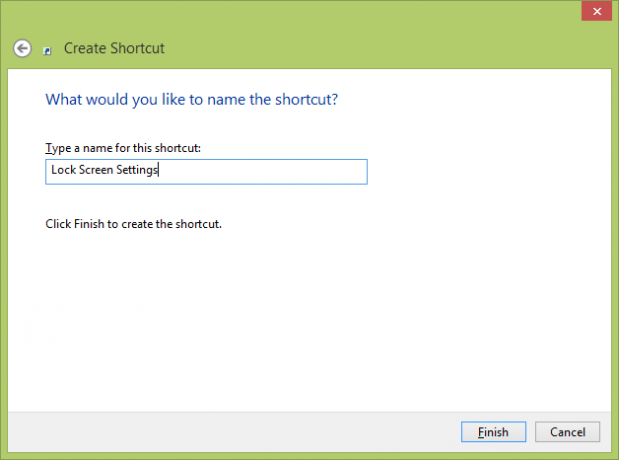
- Po želji nastavite želeno ikono za bližnjico, ki ste jo pravkar ustvarili:
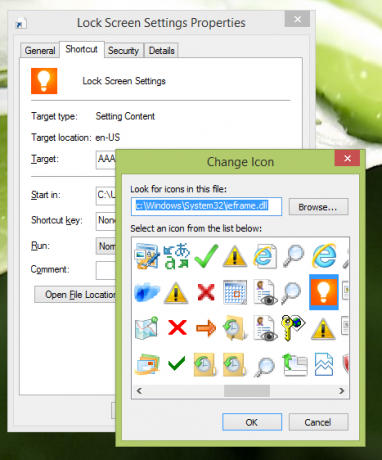
- Zdaj lahko preizkusite to bližnjico v akciji in jo pripnete na opravilno vrstico ali na sam začetni zaslon (ali znotraj vašega menija Start, če uporabljate meni Start drugega proizvajalca, kot je Klasična školjka). Upoštevajte, da Windows 8.1 ne omogoča, da te bližnjice pripnete na nič, vendar obstaja rešitev.
Če želite to bližnjico pripeti v opravilno vrstico, uporabite odlično brezplačno orodje, imenovano Pripni na 8.
Če želite to bližnjico pripeti na začetni zaslon, morate odklenite točko menija »Pripni na začetni zaslon« za vse datoteke v sistemu Windows 8.1.
To je to! Zdaj vsakič, ko morate hitro dostopati do tega, lahko preprosto kliknete to bližnjico in vas bo NEPOSREDNO pripeljala do nastavitev zaklenjenega zaslona!
Prav tako vas bo morda zanimalo učenje kako omejiti trajanje diaprojekcije zaklenjenega zaslona v sistemu Windows 8.1.
Za več uporabnih dobrot za bližnjice si oglejte naslednji članek: Odprite personalizacijo začetnega zaslona z enim klikom.
Če imate še vedno vprašanja, si oglejte naslednji video: